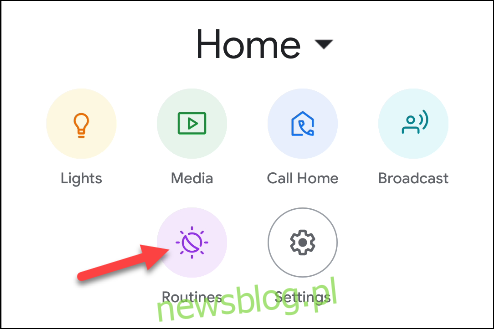
Khi bạn mệt mỏi và chuẩn bị đi ngủ, điều cuối cùng bạn muốn làm là kéo mình qua thói quen hàng đêm thông thường là tắt đèn, tắt tiếng điện thoại và đặt báo thức. Sử dụng quy trình “Giờ đi ngủ” trong ứng dụng Google Home để tự động hóa việc này!
Quy trình là một tính năng được tích hợp trong Trợ lý Google cũng như loa và màn hình thông minh Nest. Chúng cho phép bạn tạo một chuỗi hành động được thực hiện bằng một lệnh duy nhất. Chúng có thể cực kỳ mạnh mẽ nếu bạn dành thời gian để thiết lập chúng. Các thói quen “Đã đến giờ đi ngủ” và “Chào buổi sáng” đặc biệt hữu ích.
Mở ứng dụng Google Home trên thiết bị iPhone, iPad hoặc Android của bạn, sau đó nhấn vào nút “Quy trình” ở phần trên cùng.
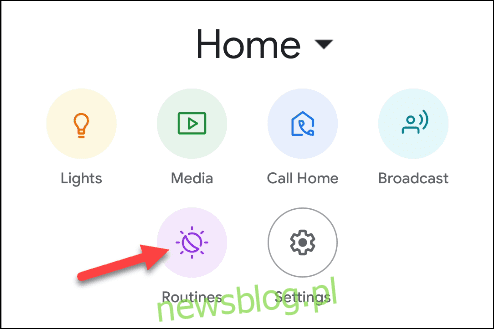
Danh sách các quy trình bao gồm một số quy trình mà Google đã tạo. Chọn “Giờ đi ngủ”.
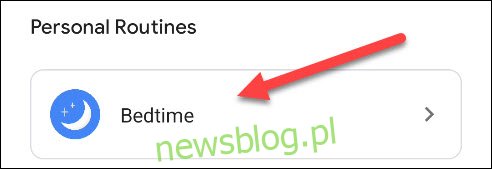
Có một số phần khác nhau trên trang này phác thảo những gì quy trình sẽ thực hiện. Ở trên cùng, nhấp vào văn bản bên dưới “Khi nào”.
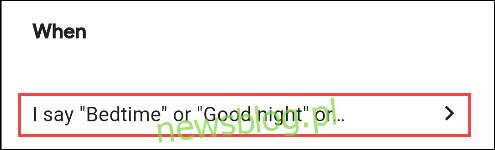
Tại đây, bạn có thể chọn các lệnh sẽ bắt đầu quy trình “Giờ đi ngủ”. Đã có một số lệnh trong danh sách. Bạn có thể nhấn “Thêm” để nhập thêm.
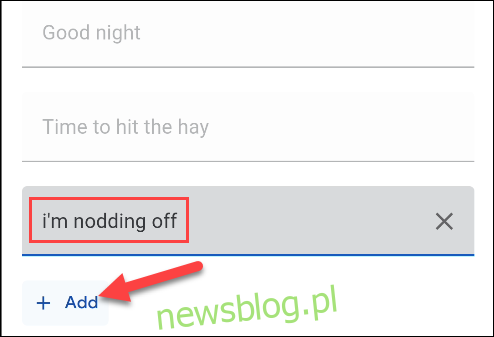
Khi bạn hoàn tất việc nhập lệnh, chạm vào “OK”.

Phần tiếp theo phác thảo những gì Trợ lý Google sẽ làm và thứ tự sẽ xảy ra. Có một số hành động bạn có thể kích hoạt và nhấn vào biểu tượng “bánh răng” để tùy chỉnh cách chúng hoạt động.
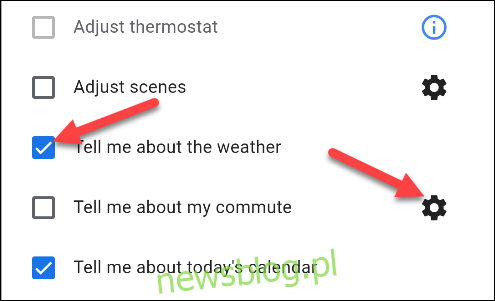
Để thêm hành động tùy chỉnh của riêng bạn, hãy nhấp vào “Thêm hành động”.
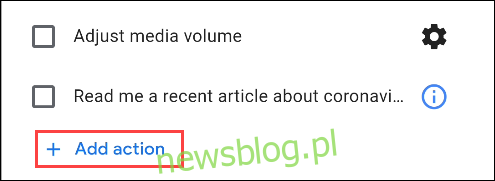
Bạn có thể nhập bất kỳ cụm từ nào bạn nói với Trợ lý Google. Ví dụ: bạn có thể gõ “tắt TV trong phòng khách” để TV tự động tắt vào ban đêm. Nhấn “OK” khi hoàn tất.
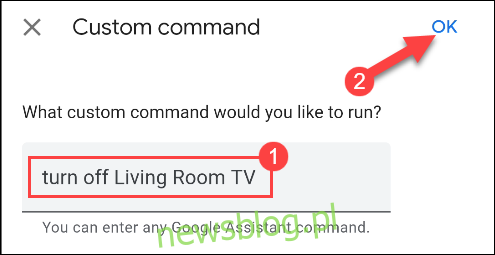
Sau đó, chúng ta có thể điều chỉnh thứ tự các hành động này sẽ diễn ra. Nhấp vào “Sắp xếp lại”.
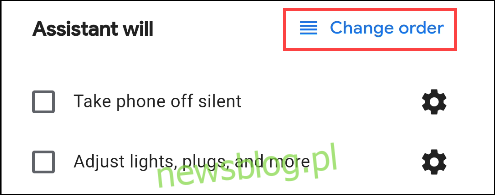
Chạm và giữ bộ điều khiển (bốn dòng xếp chồng lên nhau) bên cạnh một hoạt động và kéo lên hoặc xuống để điều chỉnh thứ tự. Chọn “Hoàn thành” khi hoàn tất.
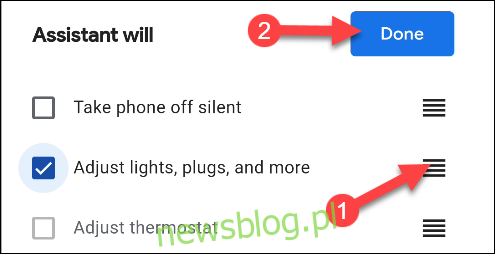
Cuối cùng, bạn có thể chọn phát phương tiện sau các lệnh của Trợ lý. Chọn một trong các tùy chọn và nhấn vào biểu tượng “bánh răng” để định cấu hình. Mỗi người có một hành động hơi khác nhau:
Âm nhạc: Nhập danh sách phát, nghệ sĩ, bài hát hoặc thể loại và thời gian phát nhạc. Nhạc sẽ bắt đầu phát trong dịch vụ nhạc mặc định của bạn.
Âm thanh khi ngủ: Chọn âm thanh ru ngủ từ danh sách, âm thanh này sẽ tự động tắt sau một lúc.
Không có gì: Sẽ không có âm thanh sau lệnh của Trợ lý.
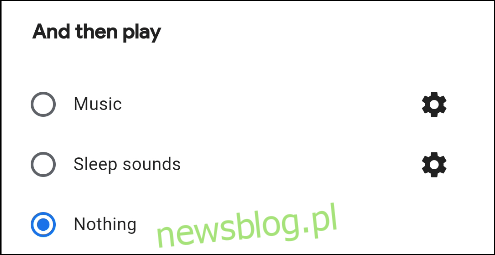
Nhấn vào nút “Lưu” ở đầu màn hình để lưu quy trình.
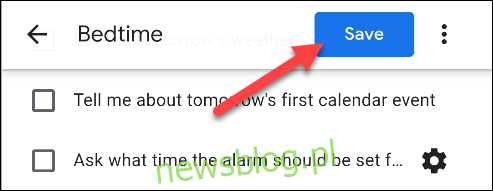
Bây giờ, tất cả những gì bạn phải làm là nói “Ok Google, trước khi đi ngủ” (hoặc bất kỳ lệnh nào bạn nhập) và quy trình sẽ chạy.
